在Linux下用kiftd搭建自己的网盘
来源:网络收集 点击: 时间:2024-08-07首先,准备好Java和kiftd的安装包。其中Java是个运行环境,其安装包可以直接百度“Java”并找到Oracle的官网进行下载。而kiftd则是个开源的轻量级网盘服务器,也是百度并找到其项目主页并免费下载。
下载后的安装包如下图所示(注:安装包的实际名称可能因下载到的版本不同而有所差异)。
 2/11
2/11首先使用“tar -zxvf”命令将Java的安装包其解压到任意位置(要确保有读写和运行权限)。解压后会出现一个名为“jre1.8.0_xxx”的文件夹,也就是“Java主目录”,如图所示。
 3/11
3/11接下来,还要把Java主目录中的bin文件夹配置到环境变量PATH中——以Ubuntu系统为例,使用“nano”命令打开用户主目录下的“,profile”文件,并在该文件最后的空白行处添加【export PATH=$PATH:{Java主目录的路径}/bin】,之后按“Ctrl+X Y”保存并退出该文件,最后重启系统令设置生效。

 4/11
4/11设置完Java并重启系统后,可以在任意位置执行“java -version”来检查配置是否正确。如果能够显示出Java的版本信息,则说明Java配置正确。效果如图所示。
 5/11
5/11接下来,使用“unzip”命令将kiftd的安装包解压。
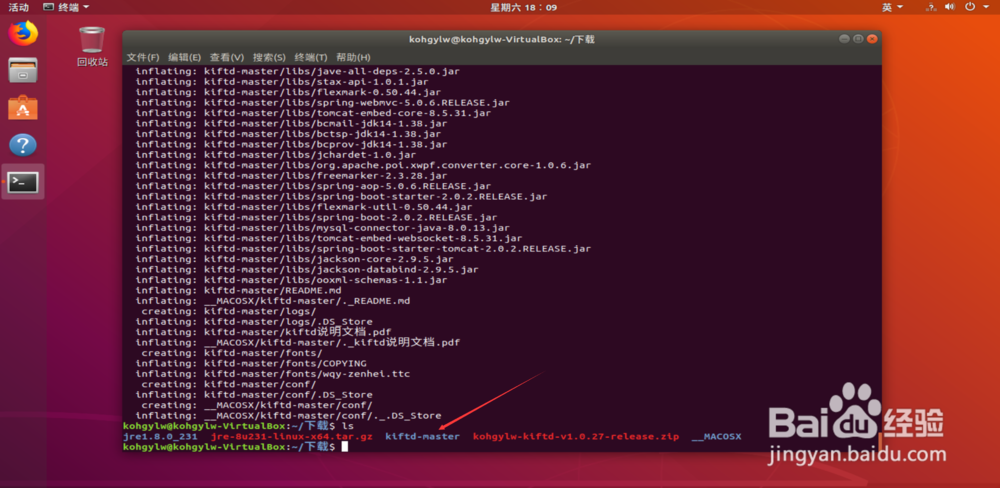 6/11
6/11进入解压出文件夹,会看到里面包含一个“.jar”后缀的Java可执行文件。
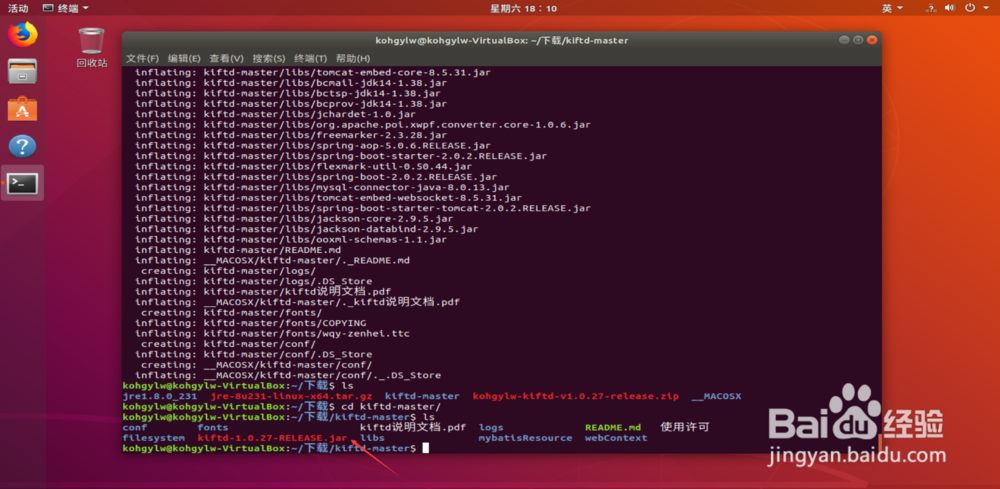 7/11
7/11接下来,输入【java -jar {jar可执行文件的名称} -console】命令来启动kiftd服务器。
 8/11
8/11启动后,会进入到kiftd的命令模式,此时输入“-start”来开启网盘服务器。如图所示。

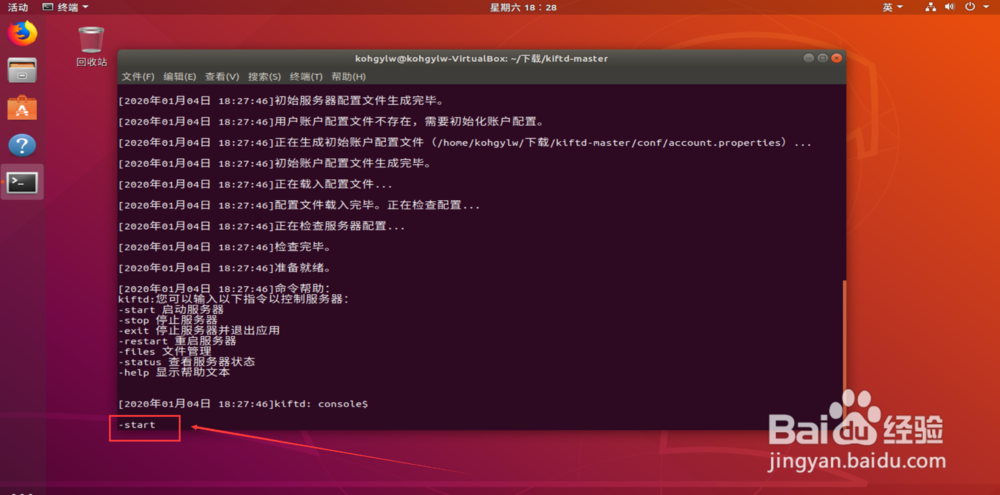
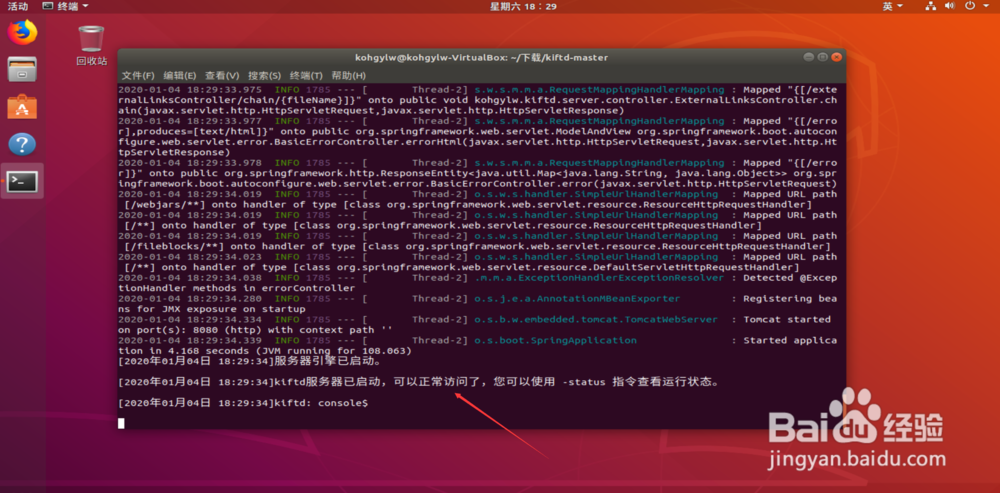 9/11
9/11此外,如果你的Linux操作系统安装了图形界面,那么也可以执行【java -jar {jar可执行文件的名称}】命令,这样会以图形化界面的方式启动kiftd服务器。这种情况下,直接点击服务器控制面板上的“开启”按钮也可以开启网盘服务器。

 10/11
10/11上述操作完成后,使用与运行网盘服务器的计算机同处一个网内的任意设备,打开浏览器,输入“http://{运行网盘的计算机的IP地址}:8080/”就能访问自己的网盘并进行操作了。
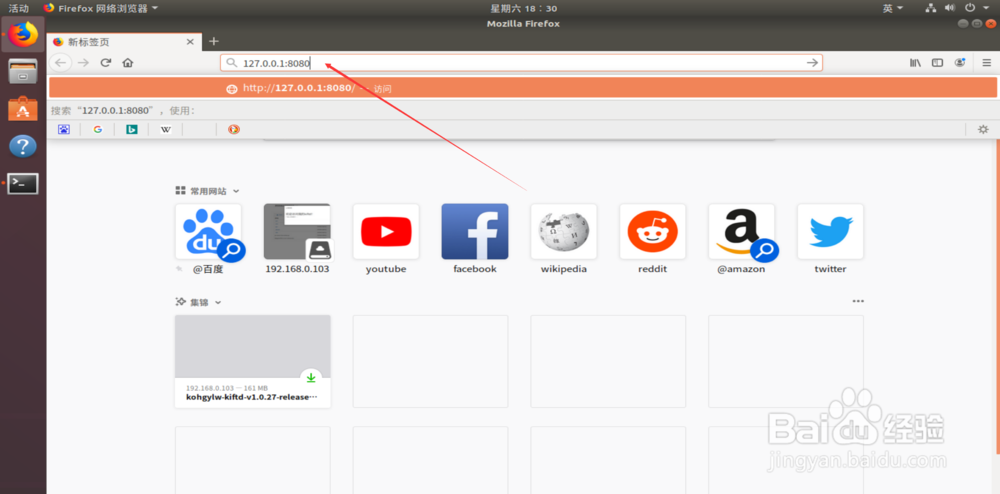
 11/11
11/11访问成功后,可以使用默认的管理员账户登入系统:账户名为“admin”,密码为“000000”。登入后可以自有尝试任意操作,例如上传文件、创建文件夹、下载文件等等。

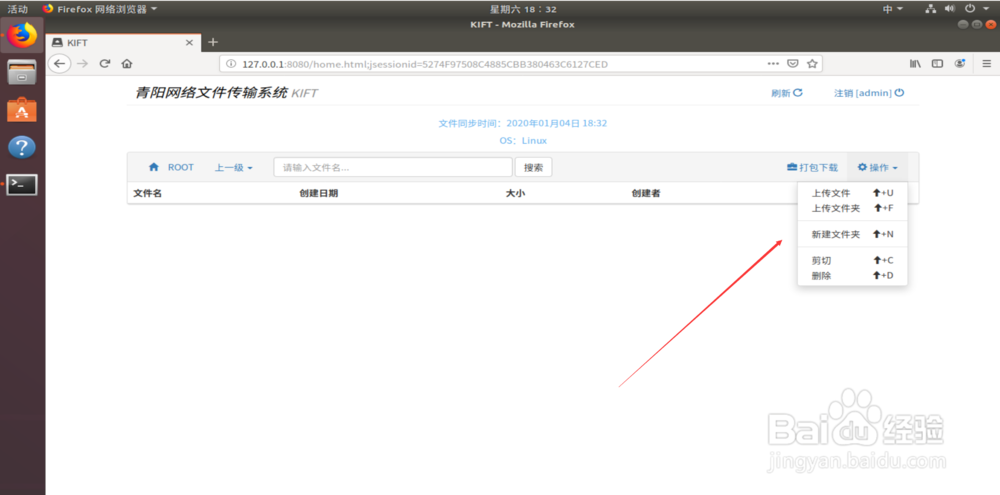
 注意事项
注意事项可以通过“ifconfig”命令查看运行网盘的计算机的IP地址。如果是局域网内使用的话,那么IP地址就应该是该计算机的局域网IP(型如192.168.xxx.xxx的格式),如果需要公网访问,则必须具备公网IP或使用内网穿透。
如果计算机中已经安装过Java了,那么无需再次安装。但是一定要确保Java版本在8及以上。
除了基本的上传下载文件外,该网盘还支持权限控制、小组设置等功能,对于团队使用而言比较方便。详细的使用方法可以参见程序附带的《kiftd说明文档》。
网盘搭建局域网文件传输搭建私有云开源网盘局域网网盘搭建版权声明:
1、本文系转载,版权归原作者所有,旨在传递信息,不代表看本站的观点和立场。
2、本站仅提供信息发布平台,不承担相关法律责任。
3、若侵犯您的版权或隐私,请联系本站管理员删除。
4、文章链接:http://www.1haoku.cn/art_1080869.html
 订阅
订阅